スマホやウェアラブルデバイス分野でシェアを拡大している「Xiaomi(シャオミ)」。
2021年第1四半期ではスマホの世界シェア3位 〔1〕、ウェアラブルデバイスの世界シェア3位 〔2〕 のメーカーです。
人気の理由は高品質の製品を求めやすい価格で提供しているから。
つまり、シャオミ製品はコスパがいいんです。
そんなシャオミから発売されているスマートウォッチなどを便利に使うには「Miアカウント」が必要になります。
僕はスマートウォッチ「Mi Watch Lite」の初期設定をする際にアカウントを作りました。作る前に「Miアカウント 作り方」で検索しましたが、分かりやすい記事を探し出すことができませんでした。
僕以外にも困っている人はいるよなぁ。
そんな理由からこの記事を書くことになりました。
写真を見ながら簡単に「Miアカウント」が作れるようになっていますので、スマートウォッチの初期設定をする方や製品の購入を検討されている方は是非参考にしてください。
そもそも「Miアカウント」って何?
「Miアカウント」とは、Xiaomi(シャオミ)独自のアカウントで、利用できるサービスには以下のものがあります。
- スマートウォッチとの連動アプリ利用
- 体重計や体組成計との連動アプリ利用
- データをバックアップするためMi Cloudへの同期
- スマホテーマのダウンロード
- スマホ紛失時のデバイスの追跡
Xiaomi(シャオミ)のスマートウォッチは、「Mi Fit」や「Xiaomi Wear」というアプリと連動させて使用します。そして、これらのアプリを利用するために「Miアカウント」が必要になります。
ざっくり伝えますと、
スマートウォッチを使うにはアプリが必要で、アプリを使うにはアカウントが必要ということです。
PCでもスマホでも作り方は「ほぼ同じ」
僕はPCとスマホ2つのデバイスからアカウントを作成してみましたが、作成方法は「ほぼ同じ」でした。
唯一発見した違いはPCの場合は新規登録画面の中に「その他のオプション」と表示があり、Facebookアカウント、Googleアカウントを利用できるところです。
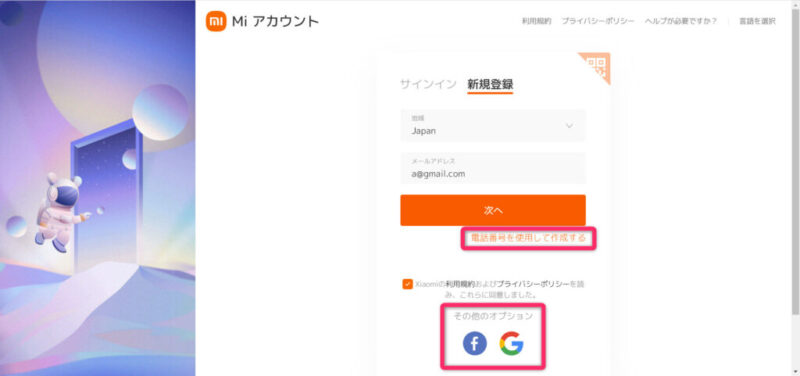
「Miアカウント」の作り方を解説
Miアカウントはメールアドレスまたは電話番号を使用して作成します。
上でも書きましたが、PCからアクセスした場合 FacebookとGoogleアカウントも使用可能です。
ここではメールアドレスを使用した作成方法を紹介していきます。
メールアドレスをお持ちでない方はGmailなどの作成をオススメします。
それでは、写真を見ながら進めていきます!
1. Xiaomi Japanへアクセス
新規でMiアカウントを作成される方は以下のURLへアクセスしてください。
Xiaomi Japan ホームページ:https://mi.com/jp/
2.新規登録画面へ
ホームページのトップ画面の右上にある、「新規登録」をタップします。
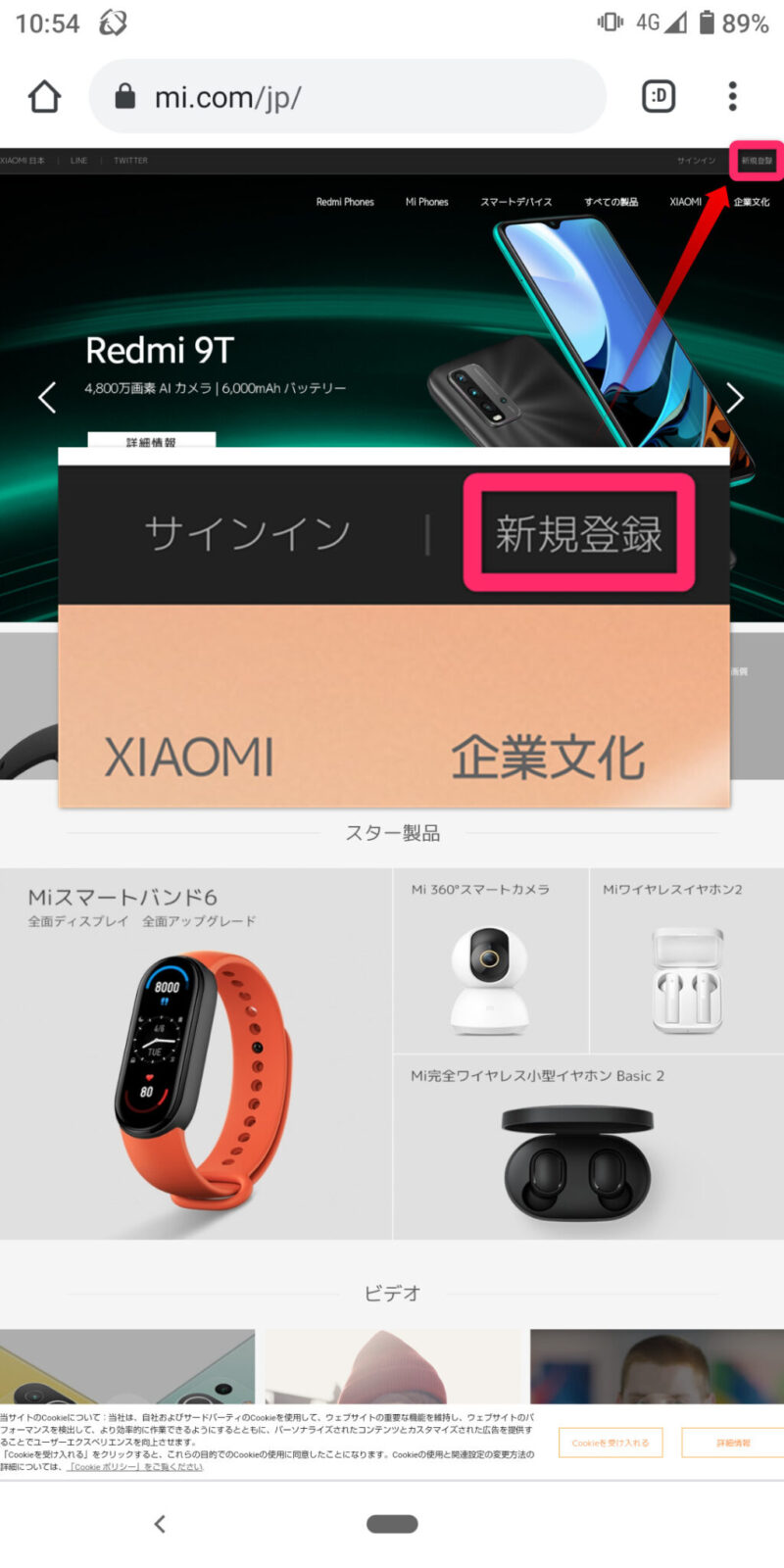
3.アカウント作成画面へ
①登録するメールアドレスを入力してください。
※メールアドレスをお持ちでない方はGmailの作成をオススメします。
②利用規約、プライバシーポリシーを読んだ後に、チェックを入れます。
③次へをタップします。
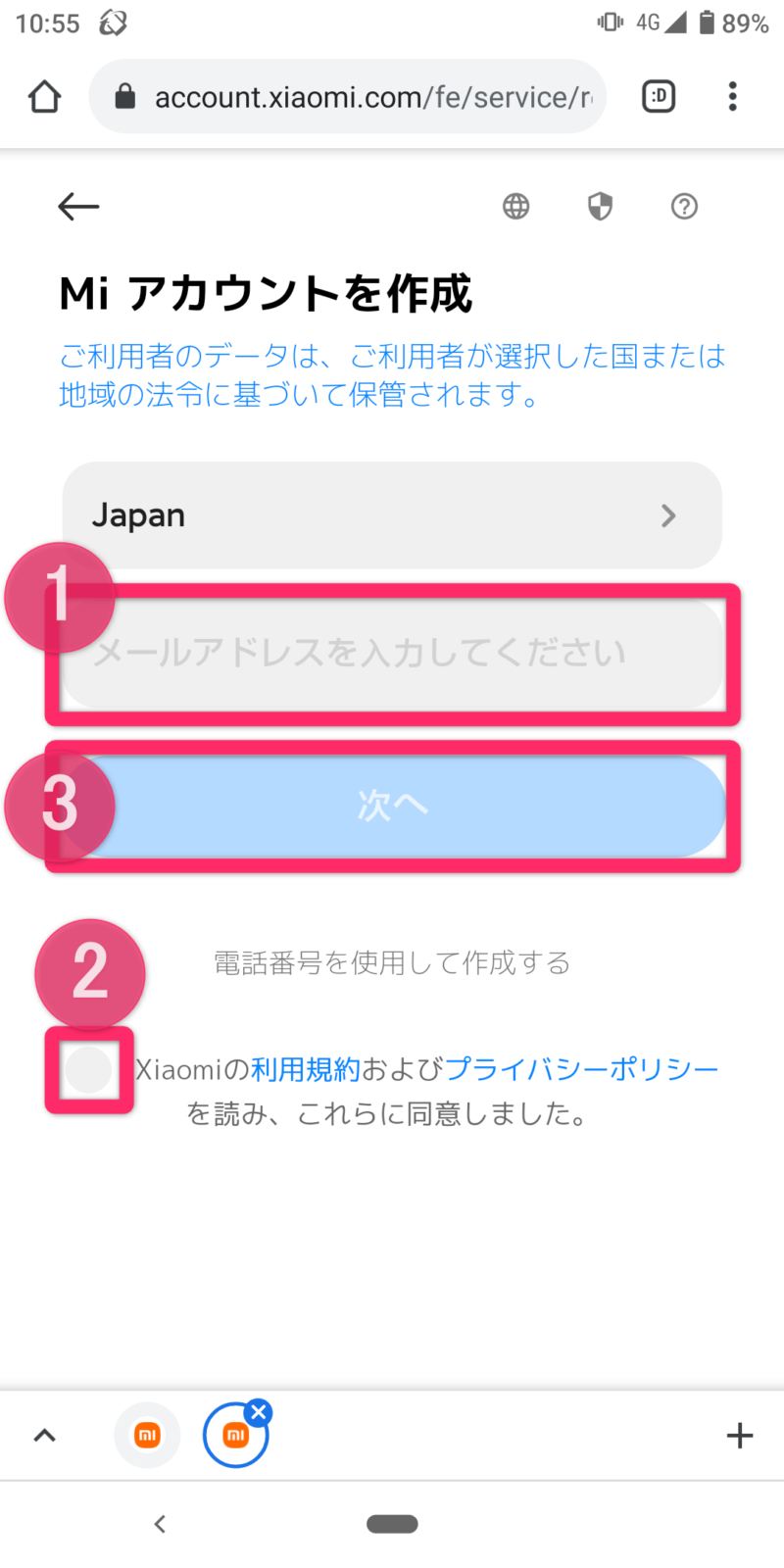
4.画面が切り替わり
「私はロボットではありません」をタップします。
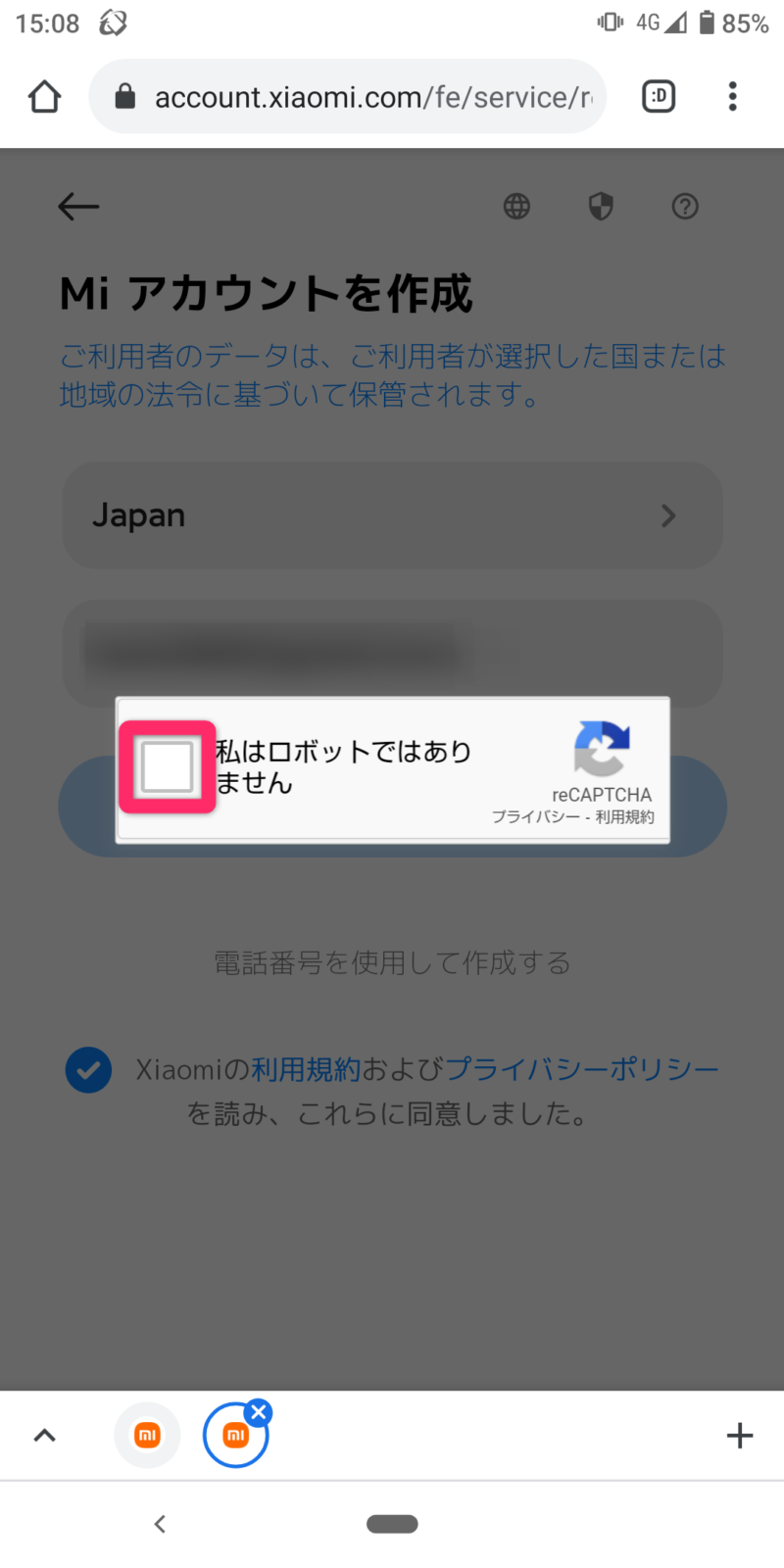
5.パスワード設定画面へ
この画面では、Miアカウントにログインする際のパスワードを決めます。
パスワードは「数字、文字、および特殊記号のうち少なくとも2つを組み合わせた8~16文字」で構成します。
注意点としまして、全て半角、文字(英字)は大文字と小文字の
どちらでも使えます。
長く、複雑な組み合わせにした方がセキュリティレベルが上がります。
①パスワードを入力します。
②確認の為もう一度パスワードを入力します。
③ 利用規約、プライバシーポリシーを読んだ後に、チェックを入れます。
④次へを タップします。
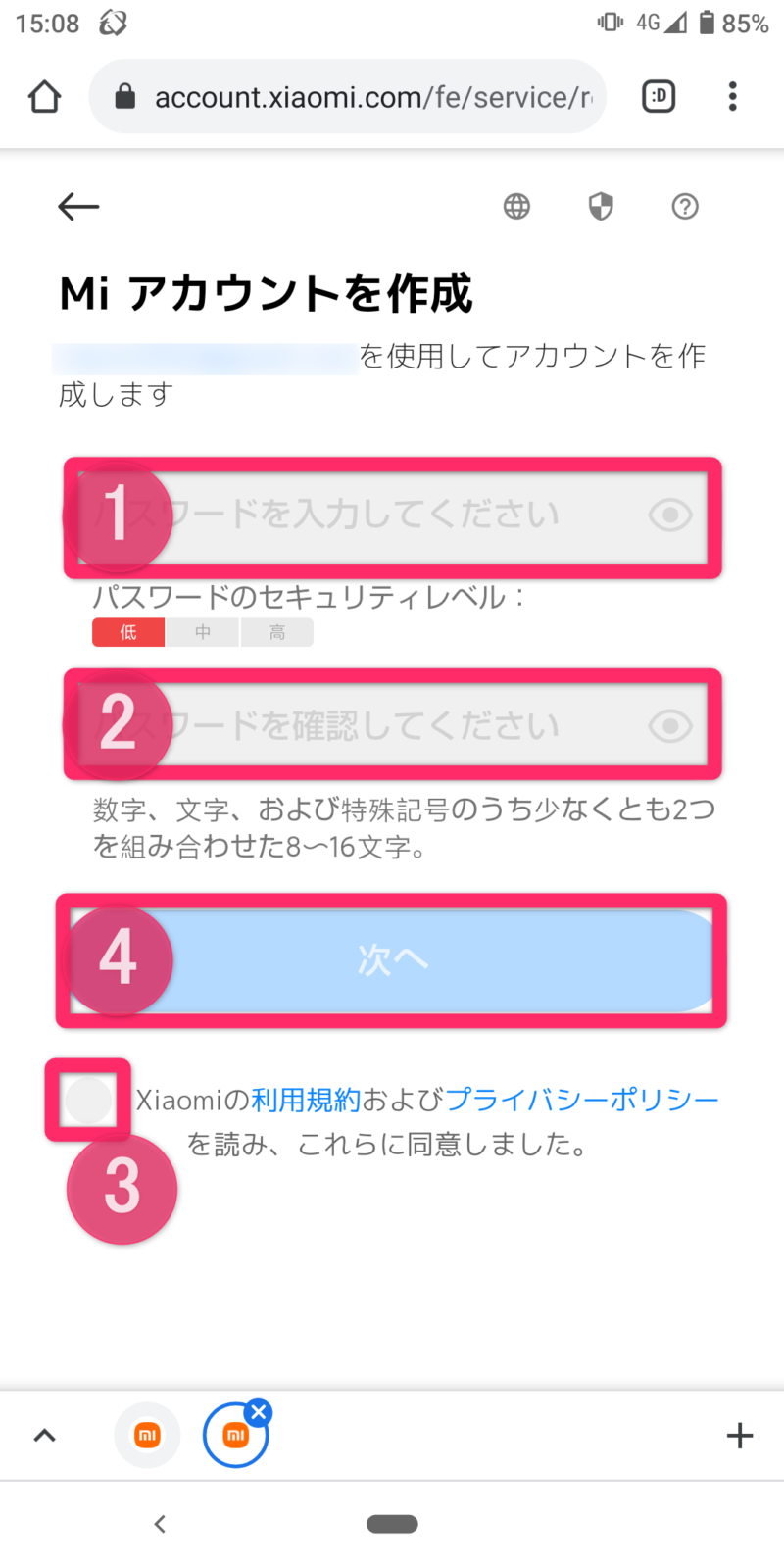
6.メール確認画面へ
先程登録したメールアドレスにメールが届いていますので、メールボックスに移動します。
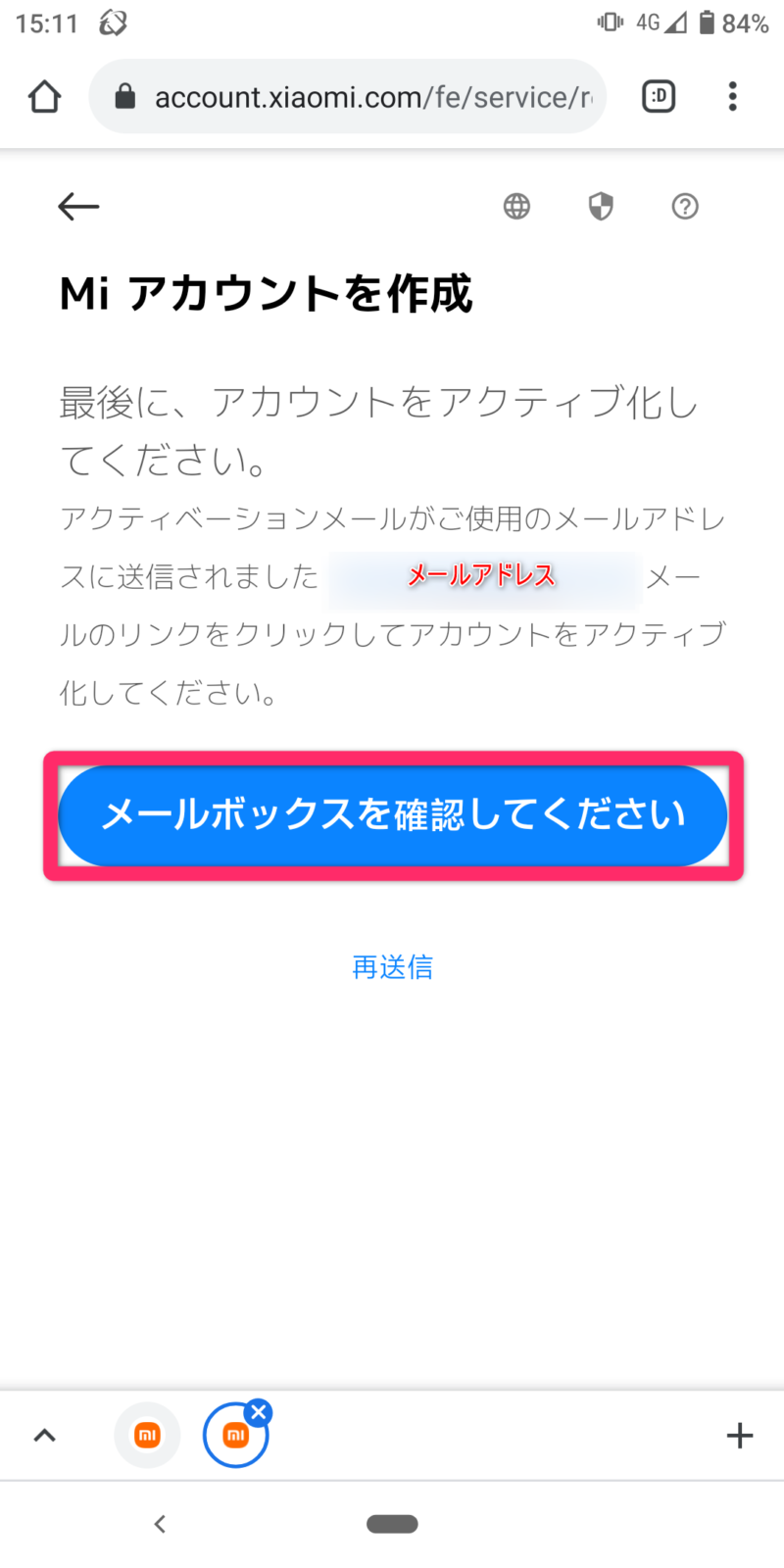
7.メールを確認します
写真のようなメールが届いていると思います。(この写真はGmailです。)メールの中の「アカウントをアクティブ化する」をタップします。
8.アカウント作成完了です!
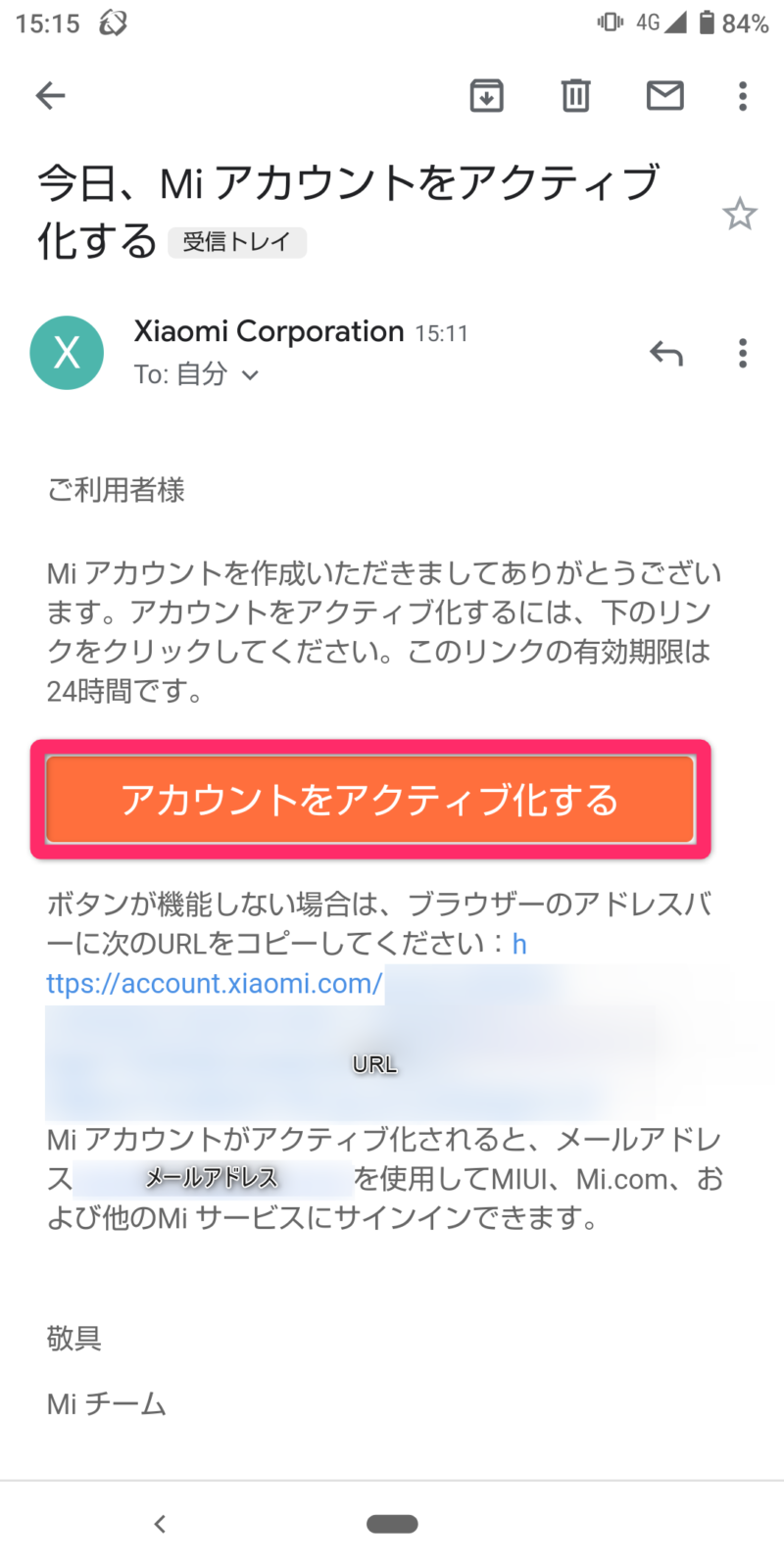
まとめ
以上、Miアカウントの作り方を写真を使いながら詳しく解説してきました。
他のアカウントと比べて特別に難しいことはありません。
しかしながら、
- 聞きなれないメーカーのアカウントだし、なんか不安だな…
- どのような手順で進むのか事前に知りたい。
という、方がいらっしゃると思います。心配性な僕がその内の一人でした。
そんな方々の参考になれれば嬉しく思います。
それでは、また!




コメント